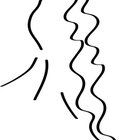Como conseguir a visualização wireframe no Illustrator

vector image of woman with notebook image by TEA from Fotolia.com
Ao criar ou editar um gráfico vetorial no Adobe Illustrator, você por padrão trabalha no modo de visualização de cor. Entretanto, todas essas cores podem atrapalhar quando se faz ajustes precisos em ilustrações detalhadas. O Illustrator oferece uma visualização de contornos, também chamada de visualização wireframe, que permite que você veja seu trabalho em caminhos ou linhas, sem que as cores de preenchimento obstruam os detalhes por trás das formas.
Step 1
Vá ao menu "View" no topo da tela e selecione "Outline" para ver toda a imagem em contornos. Para voltar ao modo de visualização de cores, vá em "View" e selecione "Preview". Você também pode alternar entre os modos de contorno e de cores usando o atalho do teclado "Ctrl+Y", no Windows, ou "Command+Y" no Mac.
Step 2
Vá ao painel de Camadas (Layers) e mantenha a tecla "Ctrl" ou "Command" pressionada enquanto clica no ícone de olho ao lado de uma camada. Isso vai exibir apenas a camada selecionada em modo de contorno, enquanto todas as outras camadas permanecerão com cores. Mantenha a tecla "Ctrl" ou "Command" pressionada e clique novamente no ícone de olho para fazer com que a camada volte ao modo de cores.
Step 3
Mantenha as teclas "Alt" e "Ctrl", ou "Option" e "Command" pressionadas e clique no ícone de olho ao lado de uma camada no painel de Camadas para ver todas as camadas não selecionadas no modo de contorno. A camada que você selecionou continuará no modo em cores. Repita o processo para fazer com que as camadas não selecionadas voltem ao modo de cores.
Referências
Dica
- Por padrão, imagens vinculadas e elementos em grade são exibidos como caixas contornadas com um "X" dentro no modo de contorno. Para ver essas imagens no modo de contorno, vá em "File" e selecione "Document Setup". Na janela que abre, selecione "Show Images In Outline Mode".
Sobre o Autor
Educated at the Elkhart Area Career Center in Indiana, Amanda Tromley has worked as an illustrator and graphic designer for more than 10 years. Additionally, she writes and designs a blog that provides tips, tutorials, and tools for professional and amateur artists. Tromley began writing professionally in 2007 with articles on a variety of topics appearing in print newsletters and popular websites, including eHow.
Créditos Fotográficos
vector image of woman with notebook image by TEA from Fotolia.com